【マイクラ】一発破壊系MODの導入方法 [ゲーム]
一発破壊系MODの導入方法
マイクラ・ライフをお楽しみのみなさん、こんにちは。
さて、マイクラは、インストールしたままの状態で遊んでも充分に楽しいのですが、MODという追加機能を入れることができます。中でも便利なのが、「一発破壊系MOD」です。
一発破壊系、つまり、1回の動作で、一気にものを壊せてしまうというMODです。例えば、木を切る時、普通は1ブロックずつ切っていかないといけないですね。しかし、一発破壊系のMODが入っていれば、1回切るだけで、その木が全て切れてしまうのです。
とても、便利ですね!
一発破壊系MODとは、以下の3つのMODの総称です。
・カットオール(木を切る)
・マインオール(鉱石を掘る)
・ディグオール(土を掘る)
本記事では、これら3つのMODの導入方法をお伝えします。
ここでは、パソコン初心者でも分かるように、丁寧に説明しますね。
さて、MODを導入するには、MOD管理ソフト「Forge」が必要です。まだ Forge を導入していないという方は、下記の記事を先に読んで下さいね。
MOD管理ソフト「Forge」の導入方法
スポンサードリンク
まず、この記事でどんなパソコンを使っているか、マイクラのバージョンは何かを説明します。あなたのものと同じ、または、似ている場合は参考にしてくださいね。
【環境】
| 端末 | パソコン |
| OS | Windows 10 |
| マイクラ | 1.12.1 |
【目次】
スポンサードリンク
1. 一発破壊系MODのファイルをダウンロードする
早速 一発破壊系MOD をパソコンに導入しましょう。実は、ファイルをダウンロードして、所定の場所に置くだけというとても簡単な作業で導入は完了です。
1-1. 最新バージョンをダウンロードする
まずは、最新バージョンのダウンロード方法をお伝えします。一発破壊系MODの他にMODを入れる予定がない方は、最新バージョンを導入しましょう。
一発破壊系MODのダウンロードページを開く 「一括破壊系MOD+α」
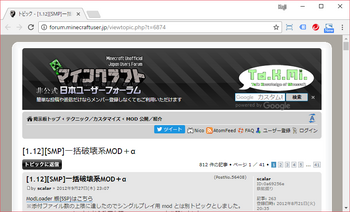
ページが開いたら、MineAllSMPが表示されるまでスクロールしましょう。下記画像のように、MineAll、DigAll、CutAllが表示されます。
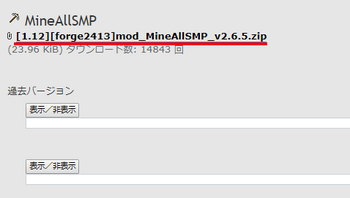
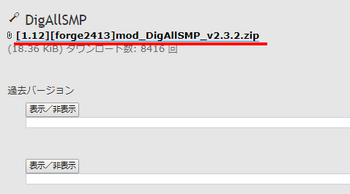
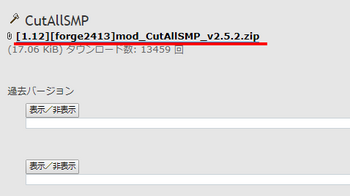
Zipファイルのリンクを左クリック
3つのMOD、それぞれにZipファイルのリンク(上記画像の赤い下線の箇所)が表示されています。まず最初にマインオールをダウンロードしましょう。MineAllSMPの下に記載されている Zip ファイルのリンクを左クリックしましょう。
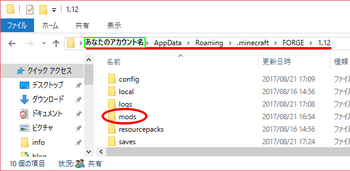
そうすると上記画像のようにダイアログが開きます。
Forgeをインストールしたフォルダを開く
フォルダツリー(ダイアログの左側)を使って、Forgeのフォルダを開きましょう。「MOD管理ソフト「Forge」の導入方法」の通りに導入した方は、下記の場所にあります。
C:\Users\「あなたのアカウント名」\AppData\Roaming\.minecraft\FORGE\1.12
上記画像の赤い下線の箇所を参考に、フォルダツリーを辿ってみてください。「あなたのアカウント名」という箇所は、Windowsにログインするときに使用しているあなたのアカウント名におきかえてください。
modsフォルダを開く
Forgeのフォルダが開いたら、modsフォルダをダブルクリックしましょう。modsフォルダが開きます。MODを導入する場合は、一発破壊系に限らずこのフォルダにファイルを置いていきます。
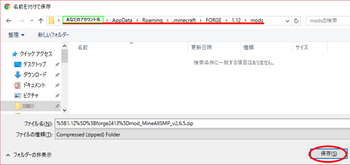
modsフォルダが開くと、上記画像のようになると思います。
[保存]ボタンを左クリックする
[保存]ボタンを左クリックしましょう。これで、modsフォルダにMODファイルが保存されます。これで、マインオールの導入は完了です。
では、ディグオール、カットオールもマインオールと同様に、modsフォルダにダウンロードしましょう。
これで、一発破壊系MODの導入は全て完了です。
最新バージョンを利用する方は、1-2の過去バージョンに関しては不要ですので、読み飛ばしてください。
1-2. 過去バージョンをダウンロードする
1-1では、最新バージョンのダウンロード方法をお伝えしました。ここでは、過去のバージョンについて、お伝えします。最新バージョンではなく、過去のバージョンを使用するのはどういう場合でしょうか。
例えば、一発破壊系MODの他にもMODを入れたい場合、他のMODのバージョンが一発破壊系MODの最新バージョンより古い場合があります。このようにバージョンが合わない場合は、古いバージョンをダウンロードすることでバージョンを合わせる必要があります。
では、古いバージョンはどうやってダウンロードしたら良いでしょうか。その方法を説明していきます。
[表示/非表示]ボタンを左クリックする
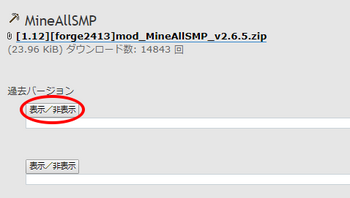
各MODのZipファイルのリンクの下には、過去のバージョンの[表示/非表示]ボタン(上記画像の赤丸の箇所)があります。この[表示/非表示]ボタンをクリックしましょう。
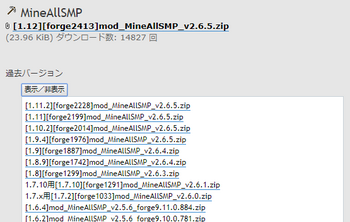
上記画像のように過去のバージョンのZipファイルのリンクがずらーっと表示されます。希望のバージョンを探してダウンロードしましょう。
ダウンロードしたがファイルの保存場所は、「1-1. 最新バージョンをダウンロードする」と同様です。
2. 一発破壊系MODの確認をする
MODの導入が完了したので、マイクラを起動しましょう。
Forgeのオプションを左クリックする
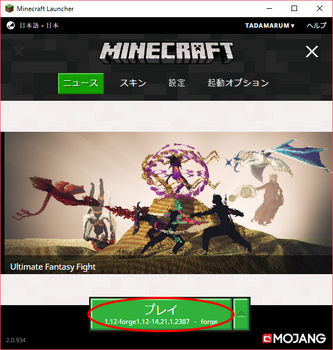
ランチャーが起動したら、Forgeの起動オプションを選んで、左クリックしましょう。マイクラが MOD 入りで起動します。
[Mod]ボタンを左クリックする
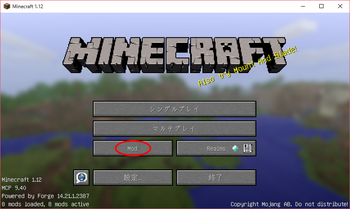
マイクラが起動したら、[Mod]ボタン(上記画像の赤丸の箇所)を左クリックしましょう。
MODを確認する
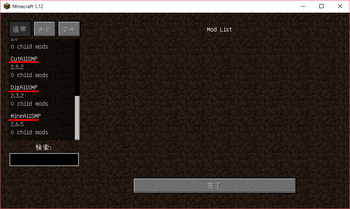
[Mod]ボタンをクリックすると、Mod Listが表示されると思います。画面の左側にMODが一覧表示されます。スクロールさせて、一発破壊系MODが導入されているか確認しましょう。上記画像の赤い下線の箇所の様に、一発破壊系MODが3つとも表示されていることを確認しましょう。全て表示されていれば、一発破壊系MODの導入が成功しています。
最後までお読みいただきありがとうございます。
コージーは、他にもマインクラフトの記事を書いています。マインクラフトの記事を下記のページにまとめているので見てみてくださいね。
【マイクラ】マインクラフト(PC版)の記事まとめ
また、マイクラに関して分からないこと、記事にしてほしいことがあれば、気軽にコメントくださいね。
では、楽しいマイクラライフを!
スポンサードリンク




コメント 0